Как очистить историю сири в айфоне
Содержание
- Как удалить историю Siri при помощи Mac
- Как удалить историю Siri при помощи iPhone
- Записывает ли Siri наши разговоры
- Как удалить разговоры с Siri
- Как удалить разговоры с Google Assistant
- Лучший комментарий
- Как удалить историю в «Сафари» на Айфоне?
- Как стереть историю в других браузерах на iPhone?
- Как очистить историю покупок в AppStore?
- Как удалить историю вызовов iPhone?
- Как очистить историю сообщений / iMessage?
- Удаление истории автозамен
- Как очистить Айфон полностью?
- Заключение
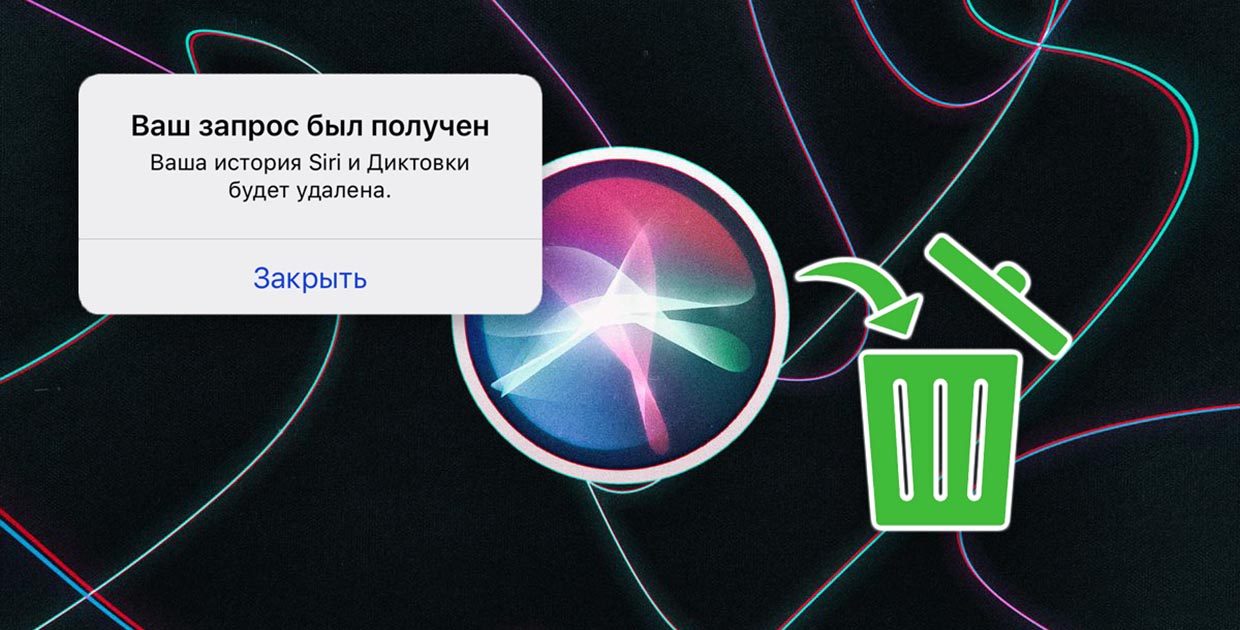
Не секрет, что компания Apple может хранить и использовать наши данные для совершенствования своих продуктов. Об этом четко написано во всех пользовательских соглашениях и приветственных окнах с описанием разных фишек iOS и macOS.
Купертиновцы позволяют просмотреть имеющуюся на серверах компании информацию по вашему Apple ID, а после недавнего обновления ПО часть данных можно даже удалить.
📍 Спасибо re:Store за полезную информацию. 👌
На данный момент можно отправить запрос на удаление всех данных, которые собираются компанией во время использования голосового ассистента Siri и Диктовки.
Как удалить историю Siri при помощи Mac
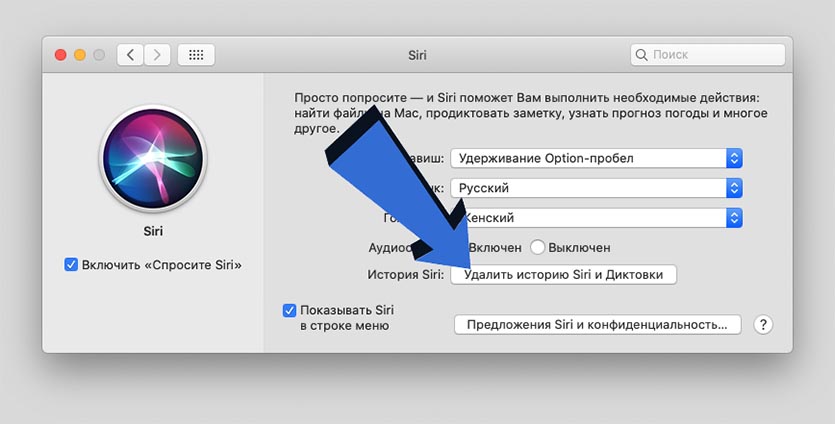
1. Переходим в Системные настройки – Siri.
2. Нажимаем Удалить историю Siri и Диктовки.
3. Подтверждаем удаление данных с серверов Apple.
Как удалить историю Siri при помощи iPhone
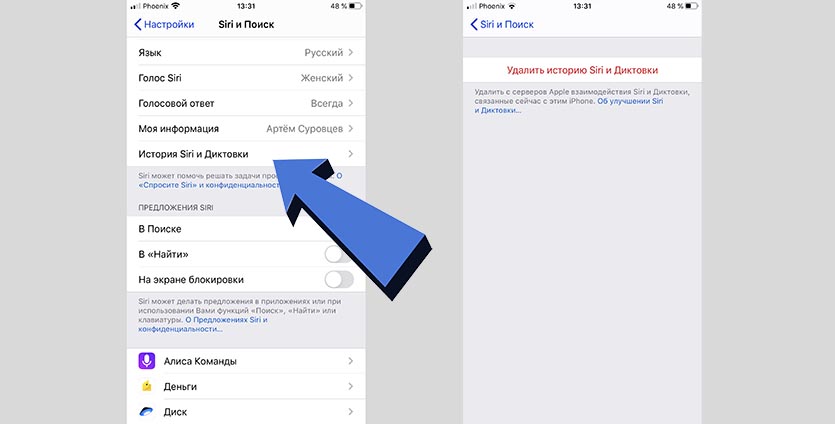
1. Переходим в Настройки – Siri и Поиск – История Siri и Диктовки.
2. Нажимаем Удалить историю Siri и Диктовки.
3. Подтверждаем действие.




 (4.71 из 5, оценили: 7)
(4.71 из 5, оценили: 7)
Наверное, вы уже забыли про скандал, который разразился из-за того, что выяснилось, что Apple записывает разговоры пользователей с Siri, а потом анализирует их. Любому здравомыслящему человеку было понятно, что это необходимо для того, чтобы обучать голосового ассистента, который — ну, надо же — может не понимать того, что ему сказали, и требовать расшифровки. Однако представители просвещённой общественности закатили по этому поводу такую истерику, что Apple не осталось ничего другого, кроме как переработать модель сбора данных.
Несмотря на то что многих пользователей очень удивило то, что Siri записывает обращения своих пользователей и отправляет их для расшифровки и дальнейшей обработки, это было с самого начала прописано в условиях пользовательского соглашения. Но, понятное дело, что Apple просто не могла добровольно отказаться от сбора данных, тем более что они действительно нужны для обучения Siri, а потому предложила компромисс. Компания пообещала встроить в iOS механизм, который позволит удалять историю обращений к ассистенту, и таки сделала это в iOS 13.2.
Записывает ли Siri наши разговоры
После установки iOS 13.2 пользователи начали получать уведомление о том, что они вправе отказаться от передачи данных. Тем не менее, Apple в своём духе предпочла объяснить, что это совершенно безопасно, а сведения, которые Siri передаёт экспертам-лингвистам на расшифровку, полностью обезличены и не связаны с Apple ID говорящего. Кроме того, в Купертино не забыли упомянуть, что данные передаёт не только сам iPhone, но и подключённые к нему Apple Watch и HomePod. Словом, предупреждён — значит, вооружён.
Как удалить разговоры с Siri
- Чтобы удалить свои разговоры с Siri и слова, записанные во время использования Диктовки, откройте “Настройки”;
- Затем перейдите в раздел “Конфиденциальность”, а оттуда — в “Аналитику”;
- В открывшемся окне отключите параметр Improve Siri & Dictation — это действие отключит сбор данных в будущем;
- А для удаления уже собранных данных перейдите в “Siri и Поиск” и нажмите Delete Siri & Dictation History.
Читайте также: Apple перестала слушать ваши разговоры с Siri из-за случайных срабатываний
На самом деле отдельную кнопку, которая позволяет удалить все разговоры с Siri, нужно было сделать с самого начала. Да, возможность стереть эти данные была и раньше, вот только пользователи об этом не знали, поскольку большинство из них имеет привычку не читать пользовательское соглашение. А, между тем, в нём уже несколько лет ясно сказано, что само по себе отключение Siri приведёт к автоматическому удалению записанных прежде диалогов с ассистентом и фраз, продиктованных в режиме Диктовка.
Как удалить разговоры с Google Assistant
Довольно показательно, что у Google кнопка удаления разговоров с Google Assistant была уже давно и компания не пыталась прятать её от пользователей. Поэтому любой при желании может перейти на страницу управления профилем, отыскать там раздел «История голосового управления и во вкладке История голосового управления» удалить всё, что вы когда-либо говорили Google Assistant. Там же, к слову, можно прослушать все свои обращения к ассистенту, чего Apple до сих пор не реализовала.
Лучший комментарий
Не советую делать это на телефонах с Андроид! Дело было вечером — делать было нечего копался в настройках своего нового Samsung galaxy note 10 plus — взял и удалил все запросы Гугл ассистента причем их оказалось настолько много что мне надоело удалять их по одному (по той причине что было огромное количество смартфонов на Андроид) а надоело где то на 2009 году и я удалил все! А теперь новая проблема — теперь ассистента надо учить заново! Я серьезно! До удаления он понимал меня с полуслова а теперь при любом запросе например позвони Иванову Саше он предлагает выбрать абсолютно все контакты с именем Саша! Ну и так далее, теперь надо как то с этим жить… думаю и с Сири произойдет тоже самое но рисковать уже не буду так как еще не собираюсь отдать предпочтение какой то определенной операционке на IOS или Android — нравится все!
Накопленный кэш, куки, массивные истории вызовов и просмотренных страниц в интернете – всё это тормозит iPhone. Пользователи предпочитают мириться с неудобствами, хотя на самом деле удаление историй на Айфонах – минутное и довольно простое дело.
iPhone накапливает огромное количество данных о действиях, которые были совершены пользователем. Некоторые из сохранённых на устройстве сведений полезны; они позволяют быстро найти полезный сайт, на который юзер когда-то заходил, или мгновенно залогиниться на сервисе – не ломая голову над паролем. Однако небольшая порция полезных данных, как правило, тонет в море «хлама» — информации ненужной и бессмысленной.
Из-за большого количества сохранённой информации страдает быстродействие Айфона – вследствие чего его владелец вынужден чувствовать дискомфорт. Чтоб избежать неудобств, пользователю нужно периодически производить чистку своего «яблочного» гаджета.
Как удалить историю в «Сафари» на Айфоне?
Хоть на Айфон и можно устанавливать сторонние браузеры, большинство поклонников «яблочной» техники продолжает пользоваться Safari. Если вы задумали чистку своего смартфона Apple, начать стоит именно с истории предустановленного браузера. Удаление истории Safari следует производить через «Настройки» — действуйте так:
Шаг 1. В «Настройках» найдите раздел «Safari» и проследуйте в него.

Шаг 2. Прокрутите страницу вниз и отыщите пункт «Очистить историю». Кликните на него.

Шаг 3. Подтвердите, что хотите очистить историю – нажмите на соответствующую кнопку.

Пункт «Очистить историю» окажется затемнённым – это значит, что с задачей вы справились «на ура».

Обратите внимание, что в нашем примере (на iOS 7.1.2) присутствуют две кнопки – «Очистить историю» и «Удалить cookie и данные». Если вы нажмёте только первую, cookie останутся в памяти iPhone. На гаджетах с iOS других версий может быть всего одна кнопка – «Очистить историю и данные сайтов». В этом случае сохранить куки, удалив историю браузера, не получится.
Стирать с Айфона cookie ни к чему. Много места за счёт этого действия не высвободишь, зато потеряешь возможность быстро логиниться на сервисах и столкнёшься с необходимостью вспоминать все пароли.
Очистить историю поиска на Айфоне через сам браузер тоже можно. Это делается следующим образом:
Шаг 1. Найдите на нижней панели кнопку «Закладки» (с изображением открытой книги) и нажмите на неё.

Шаг 2. Далее проследуйте в раздел «История».

Шаг 3. Кликните на кнопку «Очистить», расположенную в правом нижнем углу.

Шаг 4. В появившемся меню выберите вариант «Очистить» — так вы подтвердите, что хотите распрощаться с историей просмотренных интернет-страниц.

Если вы не желаете, чтобы адреса сайтов, которые вы посещаете, оставались в памяти мобильного устройства, пользуйтесь «Частным доступом». Запросы после активации «Частного доступа» тоже сохраняться не будут. Включать функцию «Частный доступ» нужно в меню «Закладки» — достаточно просто кликнуть на одноимённую кнопку в левом нижнем углу, затем нажать «Готово».

О том, что «Частный доступ» включен, можно судить по цвету фона браузера. Фон становится чёрным.

Как стереть историю в других браузерах на iPhone?
В AppStore доступны такие популярные браузеры, как Opera Mini, Яндекс.Браузер, Mozilla Firefox, Google Chrome, UC Browser. Мы коротко рассмотрим, как очистить историю в некоторых из них.
Удалять историю в Яндекс.Браузере следует так:
Шаг 1. Зайдите в «Настройки» приложения — нажмите на кнопку с тремя точками.

В появившемся меню выберите вариант «Настройки».

Шаг 2. Прокрутите экран настроек вниз до блока «Конфиденциальность». В этом блоке вы найдёте раздел «Очистить данные». Проследуйте в него.

Шаг 3. Отметьте галочками, данные каких типов вы хотите удалить из Яндекс.Браузера.

Затем нажмите «Очистить» и подтвердите своё намерение, кликнув на клавишу «Да» в появившемся окне.

Удаление истории в Opera Mini – процедура ещё более простая:
Шаг 1. Запустите приложение, и когда на экране появится экспресс-панель, сделайте свайп слева-направо. Так вы перейдёте в раздел «История».

Шаг 2. Кликните на иконку с изображением мусорной корзины в правом нижнем углу.

Шаг 3. Подтвердите, что хотите очистить историю посещений – в появившемся окне выберите вариант «Да».

С точки зрения гибкости настроек мобильной Опере до Яндекс.Браузера далеко. Опера не позволяет удалить данные только одного типа (например, кэш). Возможно стереть лишь все данные сразу – и историю, и список паролей, и куки.
Чтобы очистить историю мобильного Google Chrome, нужно запустить браузер, зайти в меню, нажав на пиктограмму с тремя точками и проследовать по пути «Настройки» («Settings») — «Расширенные» («Advanced») — «Личные данные» («Privacy»). В последнем подразделе будет блок «Очистить данные просмотров» («Clear Browsing Data»). Нажимая на пункты этого блока, можно удалять данные разных типов.

Как очистить историю покупок в AppStore?
Пользователи Айфонов, как правило, покупают приложения в AppStore в огромных количествах – и пользуются далеко не всеми. Как итог, всего за пару месяцев перечень загрузок из магазина Apple становится настолько внушительным, что найти в нём нужное приложение оказывается проблематично. Тогда-то и возникает необходимость «подчистить» историю покупок в AppStore. Сделать на Айфоне это можно так:
Шаг 1. Зайдите в приложение «AppStore» на гаджете и выберите вкладку «Обновления».

Шаг 2. Далее проследуйте в раздел «Покупки».

Шаг 3. На экране появится список всех приложений, которые загружались на мобильное устройство.

Сделайте свайп справа-налево по строке с названием приложения, которое хотите удалить из истории, и нажмите «Скрыть» («Hide»).

Очистить историю загрузок из AppStore описанным образом удастся только владельцам мобильных устройств с iOS версией выше 8.0. На гаджетах с iOS 7 и ниже никакой реакции на свайп не будет.
Как удалить историю вызовов iPhone?
Благодаря истории вызовов iPhone пользователь может быстро связываться с теми людьми, с которыми общается чаще всего — не затрачивая времени на поиск их номеров в телефонной книжке. Историю звонков тоже можно «почистить», оставив в перечне только самые необходимые контакты. Вот как это делается:
Шаг 1. Зайдите в приложение «Телефон» и выберите вкладку «Недавние».

На экране появится список вызовов.
Шаг 2. Нажмите на кнопку «Изменить», расположенную в правом верхнем углу.

Вы увидите, что напротив каждого вызова появился красный кружок с минусом.

Как действовать дальше, зависит от ваших намерений. Вы можете стирать вызовы по одному, нажимая на красные кружки напротив них и затем подтверждая действие нажатием на «Удалить».

Также Айфон позволяет очистить историю звонков полностью. Для этого нужно кликнуть на кнопку «Удалить» и в появившемся меню выбрать вариант «Очистить все недавние».

Данные о звонках, которые совершают пользователи «яблочных» устройств с iOS 8.1 и выше, отправляются в Apple, даже если функция резервного копирования в iCloud отключена. Это предусмотрено политикой организации. Apple утверждает, что хранит информацию только за последний месяц и исключительно во благо пользователей – чтобы у тех была возможность восстановить важные данные в случае утери. Однако экспертам отечественной компании Elcomsoft удалось восстановить сведения о совершённых вызовах аж за последние 4 месяца. Эта статистика «подлила масла в огонь» дискуссий по поводу того, шпионит ли Apple за россиянами.
Как очистить историю сообщений / iMessage?
Обычные SMS и сообщения iMessage удаляются одинаково. Можно стирать как отдельные СМС-ки, так и переписки целиком. Избавиться от переписки проще: достаточно зайти в приложение «Сообщения», сделать свайп справа-налево по переписке, которая больше не нужна, и нажать на красную кнопку с подписью «Удалить».

При необходимости стереть конкретные сообщения, действовать следует иначе:
Шаг 1. В приложении «Сообщения» найдите нужную переписку и откройте её.
Шаг 2. Нажмите на СМС и удерживайте палец, пока не появится такое меню:

Шаг 3. Выберите вариант «Ещё». Сообщение окажется отмеченным галочкой.

Шаг 4. Проставьте галочки напротив других СМС-ок, которые желаете стереть.

Шаг 5. Нажмите на иконку с изображением мусорной корзины в левом нижнем углу.

Шаг 6. Айфон пересчитает количество сообщений, подлежащих удалению, и попросит подтвердить операцию.

Нажмите «Удалить сообщения (…)».
После этого в ваших переписках останется только важная информация.
Удаление истории автозамен
Функция автоматической замены слов при написании сообщения или заметки в теории должна быть полезной пользователю; её задача – исправлять случайные описки, которых с учётом того, что кнопочки клавиатуры на Айфоне маленькие, не избежать. Однако на практике получается, что автозамена часто превращает логичное повествование в галиматью. Причин тому несколько. Главная – многогранность русского языка, в котором ежедневно появляется масса новых слов. Вторая по значимости – способность Айфона запоминать новые слова, в том числе неверно написанные.
Если словарь вашего iPhone состоит сплошь из бессмысленных конструкций и слов с ошибками, лучше историю автозамен удалить. Выполняется эта процедура следующим образом:
Шаг 1. Зайдите в «Настройки» и проследуйте по пути «Основные» — «Сброс».

Шаг 2. В подразделе «Сброс» найдите пункт «Сбросить словарь клавиатуры» и кликните на него.

Шаг 3. В появившемся меню выберите вариант «Сбросить словарь».

Так вы восстановите заводские настройки словаря.
Удалять слова из истории автозамен iPhone можно и по отдельности – хотя делать это довольно неудобно. Нужно написать слово с ошибкой и, когда Айфон предложит свой вариант, отказаться от исправления, нажав на «крестик» (×). После того как пользователь повторит эту процедуру 5 ряд кряду, гаджет «забудет» своё, исправленное слово и перестанет предлагать его.
Как очистить Айфон полностью?
Как очистить на Айфоне истории данных всех типов сразу? Для этого стоит прибегнуть к самому радикальному способу – полному сбросу «яблочного» устройства. Сброс Айфона производится примерно так же, как и удаление истории автозамен. Нужно дойти до подраздела «Сброс», затем кликнуть на пункт «Стереть контент и настройки».

Понадобится ввести пароль ограничений и подтвердить желание стереть Айфон, нажав на соответствующую кнопку.

«Яблочный» гаджет перезапустится, после чего пользователю предстоит настроить его как новый. На нашем сайте есть статья о первоначальной настройке Айфонов – можно прибегнуть к инструкции, изложенной в ней.
Заключение
Удалять историю браузера Safari и другие данные необходимо не только для того, чтобы позволить смартфону «свободнее дышать». Самому пользователю будет удобнее искать необходимую информацию, если на гаджете не останется бесполезного хлама. К счастью, стереть данные с Айфона не так сложно, как загрузить их на него – удаление информации разного рода выполняется в 2-3 действия.
В качестве профилактики рекомендуется периодически производить полный сброс «яблочного» девайса – разумеется, предварительно «упаковав» все важные данные в резервную копию через iTunes или другой файловый менеджер.

